Čo je filtrovanie portov?
Filtrovanie portov je spôsob filtrovania paketov na základe čísla portu. Ak sa chcete dozvedieť viac o filtrovaní podľa IP vo Wiresharku, kliknite na nasledujúci odkaz:
https: // linuxhint.com / filter_by_ip_vodicove_hrany /
Zámer článku:
V tomto článku sa pokúsime porozumieť niektorým dobre známym portom pomocou analýzy Wireshark.
Aké sú dôležité porty?
Existuje veľa druhov portov. Tu je zhrnutie:
- Porty 0 až 1023 sú známe porty.
- Porty 1024 až 49151 sú registrované porty.
- Prístavy 49152 až 65535 sú verejné prístavy.
Analýza vo Wiresharku:
Než použijeme filter vo Wiresharku, mali by sme vedieť, aký port sa používa pre ktorý protokol. Tu je niekoľko príkladov:
| Protokol [prihláška] | Číslo portu |
| TCP [HTTP] | 80 |
| TCP [údaje FTP] | 20 |
| TCP [FTP Control] | 21 |
| TCP / UDP [Telnet] | 23 |
| TCP / UDP [DNS] | 53 |
| UDP [DHCP] | 67,68 |
| TCP [HTTPS] | 443 |
1. Port 80: Port 80 používa HTTP. Uvidíme, ako zachytí jeden paket HTTP.
Tu 192.168.1.6 sa pokúša získať prístup na webový server, na ktorom je spustený server HTTP. Cieľový port by mal byť teda port 80. Teraz sme dali „Tcp.port == 80 ” ako filter Wireshark a uvidíte iba pakety, kde je port 80.
Tu je vysvetlenie obrazovky
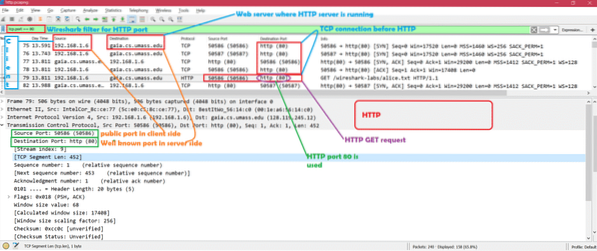
2. Port 53: Port 53 používa DNS. Uvidíme, ako zachytíme jeden paket DNS.
Tu 192.168.1.6 sa pokúša odoslať dotaz DNS. Cieľový port by mal byť teda port 53. Teraz sme dali „Udp.port == 53 ” ako filter Wireshark a uvidíte iba pakety, kde je port 53.
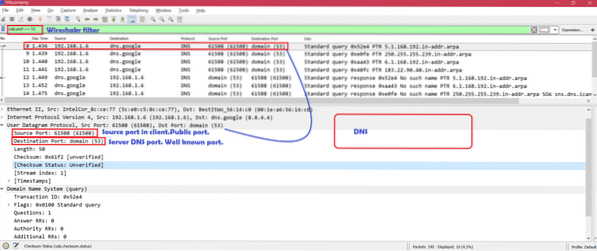
3. Port 443: Port 443 používa HTTPS. Uvidíme, ako zachytí jeden paket HTTPS.
Teraz sme dali „Tcp.port == 443 ” ako filter Wireshark a uvidíte iba pakety HTTPS.
Tu je vysvetlenie so snímkou obrazovky

4. Verejný / registrovaný port:
Keď prevádzkujeme iba UDP cez Iperf, môžeme vidieť, že zdrojové aj cieľové porty sa používajú z registrovaných / verejných portov.
Tu je snímka obrazovky s vysvetlením
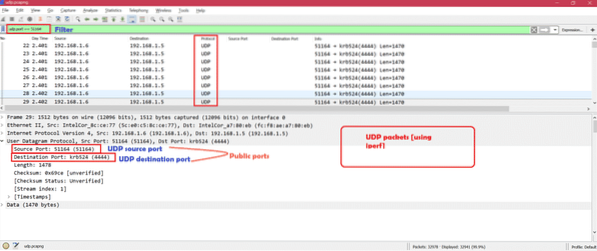
5. Prístav 67, 68: Port 67,68 používa DHCP. Uvidíme, ako zachytí jeden paket DHCP.
Teraz sme dali „Udp.dstport == 67 || udp.dstport == 68 ” ako filter Wireshark a uvidíte iba pakety súvisiace s DHCP.
Tu je vysvetlenie so snímkou obrazovky
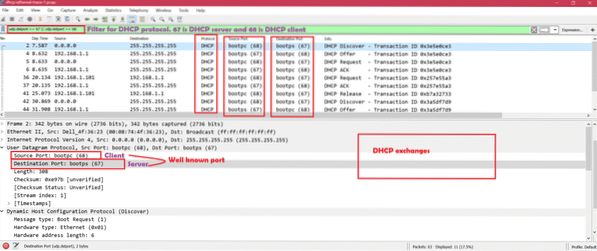
Zhrnutie:
Na filtrovanie portov vo Wiresharku by ste mali poznať číslo portu.
Ak nie je k dispozícii žiadny pevný port, systém použije registrované alebo verejné porty. Vďaka filtru portov bude vaša analýza ľahká na zobrazenie všetkých paketov na vybranom porte.
 Phenquestions
Phenquestions


